Opdateret April 2024: Stop med at få fejlmeddelelser, og sænk dit system ned med vores optimeringsværktøj. Hent det nu kl dette link
- Download og installer reparationsværktøjet her.
- Lad det scanne din computer.
- Værktøjet vil derefter reparér din computer.
Hvis du prøver at køre et Adobe CS6- eller CS5-program (Photoshop, Illustrator, InDesign osv.) På OS X Yosemite eller nyere, vil du sandsynligvis støde på et problem. Efter dobbeltklikning på nogle Adobe-applikationer vises en meddelelse, der fortæller dig, at du skal installere det gamle Java SE 6-runtime-miljø for at åbne applikationen.
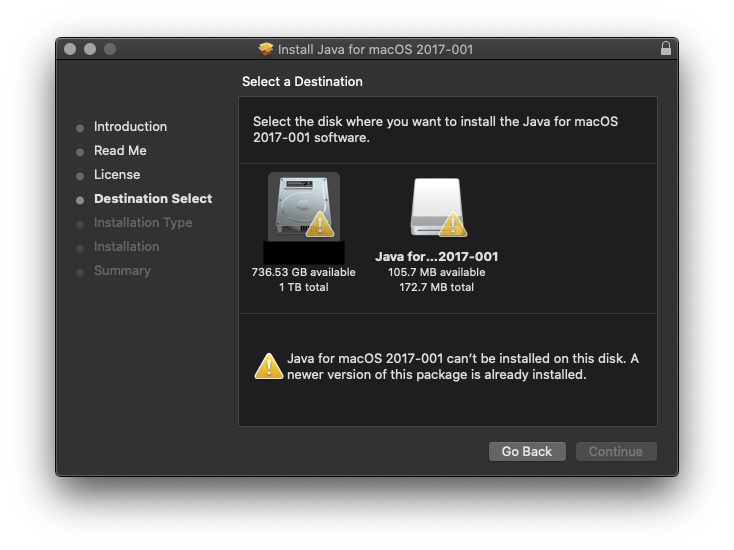
Ud over Adobe CS5 og CS6 softwarepakker kræver andre applikationer Java SE 6 runtime (Eclipse, PDF Studio 9, FileMaker Pro Advanced, Patch Tool, Dreamweaver og endda det populære Minecraft-spil).
Dette problem opstår, fordi disse applikationer (Adobe CS5, CS5 osv.) Er baseret på Java 6. Mac OS X Yosemite (og senere versioner) har en nyere version af Java Runtime (SE 8.0). Java Runtime er dog ikke bagudkompatibel. Selv hvis operativsystemet har installeret Java Runtime 8, fungerer intet program, der er afhængig af Java Runtime 6, således. Lære hvordan man henter Java 6 på din Mac.
April 2024 Opdatering:
Du kan nu forhindre pc -problemer ved at bruge dette værktøj, såsom at beskytte dig mod filtab og malware. Derudover er det en fantastisk måde at optimere din computer til maksimal ydelse. Programmet retter let på almindelige fejl, der kan opstå på Windows -systemer - ikke behov for timers fejlfinding, når du har den perfekte løsning lige ved hånden:
- Trin 1: Download PC Reparation & Optimizer Tool (Windows 10, 8, 7, XP, Vista - Microsoft Gold Certified).
- Trin 2: Klik på "Begynd Scan"For at finde Windows-registreringsproblemer, der kan forårsage pc-problemer.
- Trin 3: Klik på "Reparer Alt"For at løse alle problemer.
Installation af Java SE 6 fra Apple
- Hvis linket "Flere oplysninger" ikke fungerer, kan du prøve dette.
- Start Adobe-applikationen eller ethvert andet program, der har forårsaget fejlen.
- Vent til fejlen opstår.
- Klik på linket "Flere oplysninger" i fejlvinduet.
- Dette åbner Apple Support-webstedet.
- Denne side indeholder instruktioner til download og installation af Java Se 6 på din Mac.
- Efter at have downloadet installationsprogrammet skal du dobbeltklikke på .dmg-filen for at starte installationsprogrammet.
- Følg vejledningen på skærmen for at afslutte installationen.
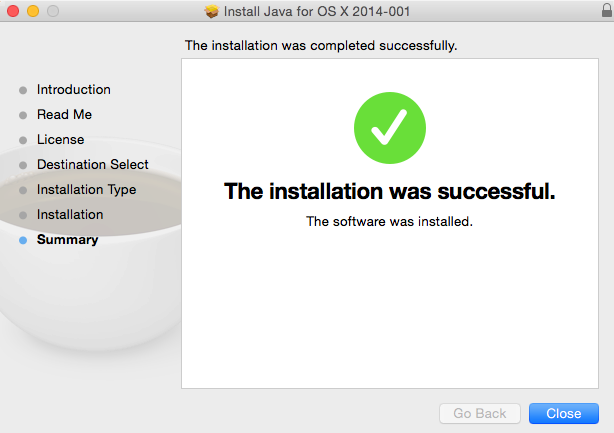
Installation af Java SE 6 manuelt
- Åbn Apple-supportsiden for at downloade Java SE 6-installationsprogrammet.
- Klik på knappen "Download" for at downloade installationsprogrammet.
- Du kan også downloade filen direkte herfra.
- Når downloadet er afsluttet, skal du klikke på downloadikonet på Dock for at åbne downloadmappen.
- Dobbeltklik på filen JavaforOS.dmg for at åbne mappen.
- Dobbeltklik på filen JavaforOSX.pkg for at starte installationsprogrammet.
- Klik på Næste og følg instruktionerne på skærmen for at installere Java SE 6.
- Prøv at åbne det problematiske program og se, om Java SE6-fejlen er løst.
https://www.java.com/en/download/faq/yosemite_java.xml
Ekspert Tip: Dette reparationsværktøj scanner lagrene og erstatter korrupte eller manglende filer, hvis ingen af disse metoder har virket. Det fungerer godt i de fleste tilfælde, hvor problemet skyldes systemkorruption. Dette værktøj vil også optimere dit system for at maksimere ydeevnen. Den kan downloades af Klik her

CCNA, Web Developer, PC Fejlfinding
Jeg er computerentusiast og en praktiserende it-professionel. Jeg har mange års erfaring bag mig i computerprogrammering, hardwarefejlfinding og reparation. Jeg er specialiseret i webudvikling og database design. Jeg har også en CCNA-certificering til netværksdesign og fejlfinding.

